Ứng dụng Mini Apps trong Zalo tập hợp rất nhiều ứng dụng khác nhau để bạn sử dụng, chẳng hạn như tìm việc trên Zalo, tìm bạn bè xung quanh trên Zalo,... Và để người dùng dễ dàng hơn trong việc sử dụng Mini Apps trong Zalo này, ngoài việc tạo phím tắt Mini Apps Zalo ngoài màn hình để sử dụng ngày tiện ích nào mình cần, thì bạn cũng có thể tạo biểu tượng Mini Apps nổi trong Zalo để nhấn chọn sử dụng ngay khi cần. Khi đó Mini Apps luôn hiển thị tại màn hình Zalo. Dưới đây là chi tiết tạo biểu tượng nổi Mini Apps trong Zalo.
Hướng dẫn tạo biểu tượng Mini Apps nổi trong Zalo
Bước 1:
Tại giao diện trên ứng dụng Zalo, người dùng nhấn vào mục Khám phá bên dưới để truy cập vào giao diện Tiện ích trên Zalo. Lúc này người dùng nhấn chọn vào ứng dụng Mini Apps để truy cập sử dụng.
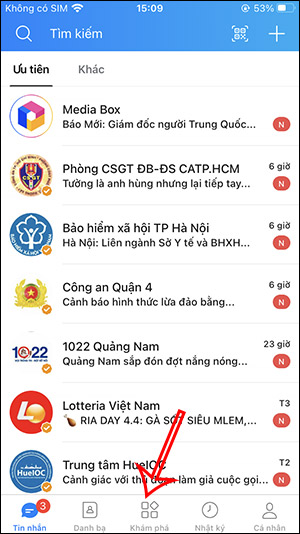
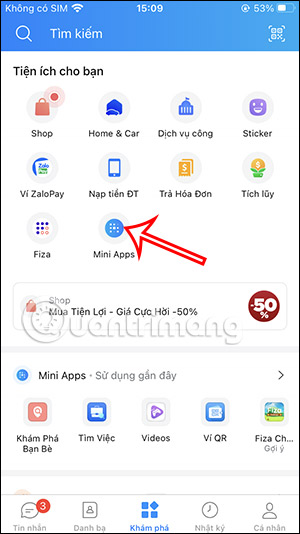
Bước 2:
Trong giao diện ứng dụng Mini Apps, bạn nhấn vào biểu tượng 3 chấm ở góc phải trên cùng màn hình.

Bước 3:
Lúc này hiển thị các tùy chọn như hình dưới đây, người dùng nhấn chọn vào Thu nhỏ để tạo biểu tượng Mini Apps nổi trong giao diện Zalo.

Ngay lập tức biểu tượng Mini Apps nổi hiển thị trong giao diện Zalo như hình dưới đây. Bạn có thể di chuyển biểu tượng Mini Apps nổi này tới bất kỳ vị trí nào trên giao diện Zalo và dù bạn có mở giao diện Zalo nào, thì biểu tượng Mini Apps nổi vẫn hiển thị trên giao diện.
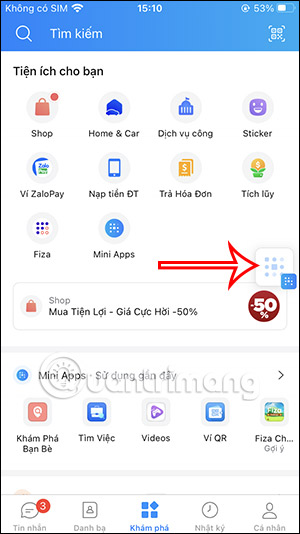
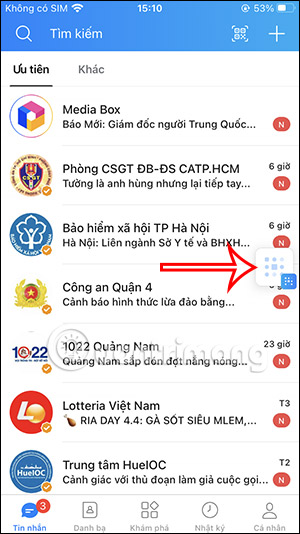
Người dùng có thể di chuyển biểu tượng Mini Apps này tới bất kỳ vị trí nào trên màn hình mà mình muốn.

 Công nghệ
Công nghệ  AI
AI  Windows
Windows  iPhone
iPhone  Android
Android  Học IT
Học IT  Download
Download  Tiện ích
Tiện ích  Khoa học
Khoa học  Game
Game  Làng CN
Làng CN  Ứng dụng
Ứng dụng 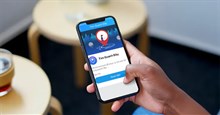





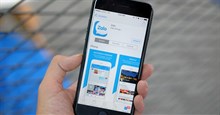












 Linux
Linux  Đồng hồ thông minh
Đồng hồ thông minh  macOS
macOS  Chụp ảnh - Quay phim
Chụp ảnh - Quay phim  Thủ thuật SEO
Thủ thuật SEO  Phần cứng
Phần cứng  Kiến thức cơ bản
Kiến thức cơ bản  Lập trình
Lập trình  Dịch vụ công trực tuyến
Dịch vụ công trực tuyến  Dịch vụ nhà mạng
Dịch vụ nhà mạng  Quiz công nghệ
Quiz công nghệ  Microsoft Word 2016
Microsoft Word 2016  Microsoft Word 2013
Microsoft Word 2013  Microsoft Word 2007
Microsoft Word 2007  Microsoft Excel 2019
Microsoft Excel 2019  Microsoft Excel 2016
Microsoft Excel 2016  Microsoft PowerPoint 2019
Microsoft PowerPoint 2019  Google Sheets
Google Sheets  Học Photoshop
Học Photoshop  Lập trình Scratch
Lập trình Scratch  Bootstrap
Bootstrap  Năng suất
Năng suất  Game - Trò chơi
Game - Trò chơi  Hệ thống
Hệ thống  Thiết kế & Đồ họa
Thiết kế & Đồ họa  Internet
Internet  Bảo mật, Antivirus
Bảo mật, Antivirus  Doanh nghiệp
Doanh nghiệp  Ảnh & Video
Ảnh & Video  Giải trí & Âm nhạc
Giải trí & Âm nhạc  Mạng xã hội
Mạng xã hội  Lập trình
Lập trình  Giáo dục - Học tập
Giáo dục - Học tập  Lối sống
Lối sống  Tài chính & Mua sắm
Tài chính & Mua sắm  AI Trí tuệ nhân tạo
AI Trí tuệ nhân tạo  ChatGPT
ChatGPT  Gemini
Gemini  Điện máy
Điện máy  Tivi
Tivi  Tủ lạnh
Tủ lạnh  Điều hòa
Điều hòa  Máy giặt
Máy giặt  Cuộc sống
Cuộc sống  TOP
TOP  Kỹ năng
Kỹ năng  Món ngon mỗi ngày
Món ngon mỗi ngày  Nuôi dạy con
Nuôi dạy con  Mẹo vặt
Mẹo vặt  Phim ảnh, Truyện
Phim ảnh, Truyện  Làm đẹp
Làm đẹp  DIY - Handmade
DIY - Handmade  Du lịch
Du lịch  Quà tặng
Quà tặng  Giải trí
Giải trí  Là gì?
Là gì?  Nhà đẹp
Nhà đẹp  Giáng sinh - Noel
Giáng sinh - Noel  Hướng dẫn
Hướng dẫn  Ô tô, Xe máy
Ô tô, Xe máy  Tấn công mạng
Tấn công mạng  Chuyện công nghệ
Chuyện công nghệ  Công nghệ mới
Công nghệ mới  Trí tuệ Thiên tài
Trí tuệ Thiên tài